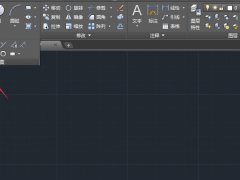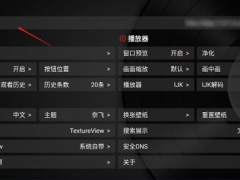咪咕音乐关流量提醒方法步骤_咪咕音乐怎么关流量提醒[多图]
教程之家
软件教程
咪咕音乐的流量提醒功能让许多用户感到困扰,如果想要关闭该功能,该怎么做呢?php小编西瓜为大家准备了详细的关闭方法。想要了解具体步骤的朋友,请继续继续阅读以下文章内容。
1.首先点击打开手机中的咪咕音乐进入界面后,在首页面的右上方位置点击三条横线的图标打开。
![咪咕音乐关流量提醒方法步骤_咪咕音乐怎么关流量提醒[多图]](https://img.jiaochengzhijia.com/uploadfile/2025/0118/20250118120010728.jpg)
2.接着在进入的页面里点击选择“设置”功能进入。
![咪咕音乐关流量提醒方法步骤_咪咕音乐怎么关流量提醒[多图]](https://img.jiaochengzhijia.com/uploadfile/2025/0118/20250118120010682.jpg)
3.来到设置页面里后,在其中的更多功能下找到“流量提醒开关”,在它的后面会看到有一个开关按钮,点击上面的滑块可以进行设置。
![咪咕音乐关流量提醒方法步骤_咪咕音乐怎么关流量提醒[多图]](https://img.jiaochengzhijia.com/uploadfile/2025/0118/20250118120011319.jpg)
4.当页面里弹出一个提示窗口时,在其中点击“我知道了”,该功能就成功关闭掉了,接下来在使用咪咕音乐时就不会有流量提醒了。
![咪咕音乐关流量提醒方法步骤_咪咕音乐怎么关流量提醒[多图]](https://img.jiaochengzhijia.com/uploadfile/2025/0118/20250118120011487.jpg)
以上就是咪咕音乐关流量提醒方法步骤 咪咕音乐怎么关流量提醒的详细内容,更多请关注教程之家其它相关文章!
![咪咕音乐关流量提醒方法步骤_咪咕音乐怎么关流量提醒[多图]](https://img.jiaochengzhijia.com/uploadfile/2025/0118/20250118120010728.jpg@crop@160x90.jpg)



![唯品会删除个人信息方法步骤_唯品会怎么删除个人信息[多图]](https://img.jiaochengzhijia.com/uploadfile/2025/0117/20250117195210430.jpg@crop@160x90.jpg)